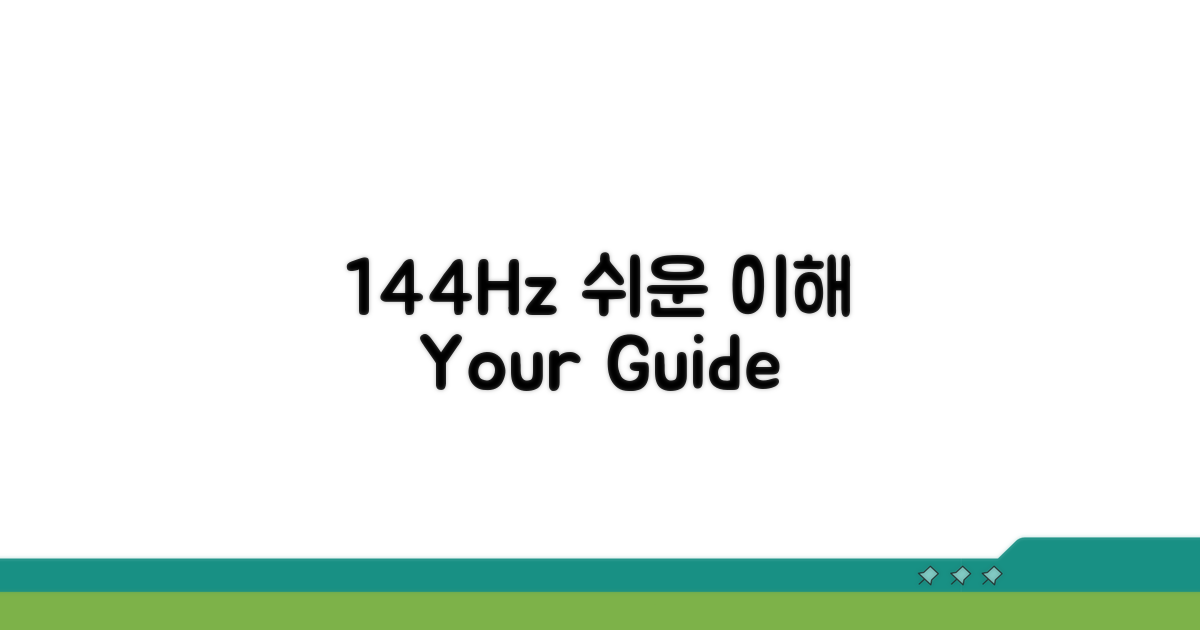화면 주사율 변경 방법 | 144Hz 주사율 설정, 제대로 하고 싶으신가요? PC 성능을 최대로 끌어올려 부드러운 화면을 경험하고 싶다면 이 글을 주목해주세요.
정보가 너무 많아 어디서부터 시작해야 할지, 어떤 설정이 나에게 맞는지 헷갈리셨을 겁니다.
이 글에서는 복잡한 설정 과정을 단계별로 쉽게 안내하고, PC 최적화 팁까지 모두 알려드립니다. 이제 막힘없이 144Hz 화면 주사율을 경험해보세요.
144Hz 주사율, 이것만 알면 쉬워요
부드러운 화면 전환의 비밀, 바로 ‘화면 주사율’에 있습니다. 특히 게임이나 영상 시청 경험을 극적으로 향상시키는 144Hz 주사율 설정 방법을 단계별로 알아보겠습니다. PC 사양과 모니터가 144Hz를 지원하는지 확인하는 것부터 시작해야 합니다.
화면 주사율은 1초에 화면이 몇 번 바뀌는지를 나타내는 수치입니다. 일반적인 60Hz 모니터보다 2.4배 더 많은 이미지를 보여주기에 훨씬 부드러운 화면을 경험할 수 있습니다. 예를 들어, LG전자 울트라기어 27GP950 모델은 최대 160Hz 주사율을 지원하며, 반응 속도 1ms로 게이밍에 최적화되어 있습니다.
주사율 변경은 윈도우 설정에서 간단하게 할 수 있습니다. 바탕화면에서 마우스 오른쪽 버튼을 클릭한 후 ‘디스플레이 설정’으로 진입합니다. ‘고급 디스플레이 설정’으로 들어가면 현재 연결된 모니터의 주사율을 확인할 수 있습니다. 여기서 드롭다운 메뉴를 통해 144Hz(또는 지원하는 최고 주사율)를 선택하면 됩니다.
이때, 그래픽카드 드라이버가 최신 버전으로 업데이트되어 있어야 합니다. NVIDIA 제어판이나 AMD Radeon Software를 통해 그래픽 설정에서 주사율을 직접 조절하는 방법도 있습니다. 예를 들어, NVIDIA 제어판의 ‘디스플레이’ 항목에서 ‘해상도 변경’을 선택하면 원하는 주사율을 지정할 수 있습니다.
144Hz 주사율을 제대로 활용하려면 PC 성능도 뒷받침되어야 합니다. 게임이나 고화질 영상 시청 시 프레임 드롭 현상이 발생한다면, 게임 내 그래픽 옵션을 일부 낮추는 것이 좋습니다. 또한, 불필요한 백그라운드 프로그램을 종료하여 시스템 자원을 확보하는 것도 중요합니다.
모니터 자체의 설정도 중요합니다. 일부 모니터는 ‘게임 모드’나 ‘시네마 모드’ 등 다양한 화면 모드를 제공합니다. 게임 시에는 잔상을 최소화하는 모드를, 영상 시청 시에는 색감 표현이 뛰어난 모드를 선택하여 최상의 시청 경험을 만드는 것이 좋습니다. 삼성 오디세이 G7 모델처럼 240Hz 주사율을 지원하는 고성능 모니터도 있으니, 예산과 필요에 맞춰 선택할 수 있습니다.
| 설정 항목 | 권장 설정 | 효과 |
| 화면 주사율 | 144Hz 이상 | 부드러운 화면 전환, 잔상 감소 |
| 그래픽 드라이버 | 최신 버전 유지 | 안정적인 성능 및 호환성 확보 |
| 게임 내 그래픽 옵션 | PC 사양에 맞춰 조절 | 원활한 프레임 유지 |
참고: 모니터가 144Hz를 지원하더라도 그래픽카드가 해당 프레임을 꾸준히 출력하지 못하면 최적의 경험을 얻기 어렵습니다. PC 사양 점검도 필수입니다.
PC 성능 최적화, 주사율 설정부터
화면 주사율 변경 방법을 더 깊이 파고들어, 144Hz 설정과 PC 최적화를 위한 실질적인 팁을 제공합니다. 디스플레이 성능을 극대화하여 부드러운 화면 경험을 만끽해 보세요.
Windows 10/11 환경에서 화면 주사율을 변경하는 구체적인 방법을 단계별로 설명합니다. 일반적으로 5분 이내에 완료 가능하며, 그래픽 드라이버 업데이트가 선행되면 더욱 원활한 설정이 가능합니다.
시작 메뉴에서 ‘설정’ > ‘시스템’ > ‘디스플레이’로 이동한 후 ‘고급 디스플레이 설정’을 선택합니다. 여기서 모니터별로 주사율 옵션을 확인하고 원하는 값(예: 144Hz)으로 변경할 수 있습니다.
NVIDIA 및 AMD 그래픽 카드 제어판을 활용하여 화면 주사율 관련 설정을 조정하는 방법을 안내합니다. 이는 게임이나 영상 시청 시 체감 성능 향상에 직접적인 영향을 미칩니다.
NVIDIA 제어판에서는 ‘디스플레이’ > ‘해상도 변경’에서 원하는 주사율을 선택할 수 있으며, AMD Radeon Software에서는 ‘디스플레이’ 탭에서 동일한 설정을 찾을 수 있습니다. 최신 그래픽 드라이버 설치는 필수입니다.
주의사항: PC 사양이 낮을 경우 144Hz와 같은 높은 주사율을 안정적으로 유지하기 어려울 수 있습니다. 이 경우, 성능 저하를 방지하기 위해 게임 내 그래픽 설정을 타협하거나, 운영체제 자체의 주사율을 낮추는 것을 고려해야 합니다.
- 모니터 지원 확인: 사용 중인 모니터가 144Hz를 지원하는지 반드시 확인해야 합니다.
- 케이블 점검: DisplayPort(DP) 케이블 사용을 권장하며, HDMI 사용 시 버전 호환성을 확인하세요.
- 프레임률 동기화: 게임 내 수직 동기화(V-Sync) 설정을 주사율에 맞춰 조절하면 끊김 현상을 줄일 수 있습니다.
- 시스템 부하 확인: 주사율 변경 후 게임 프레임 저하가 심하다면, 그래픽 카드 성능과 CPU 병목 현상을 점검해야 합니다.
게임/영상 시청, 부드러움의 비결
화면 주사율 변경 및 144Hz 설정 방법을 단계별로 안내합니다. 각 단계별 예상 소요 시간과 핵심 체크포인트를 포함하여 쉽게 따라 하실 수 있도록 구성했습니다.
먼저 PC에서 모니터 주사율을 조절하는 방법을 알아보겠습니다. 그래픽 카드 설정 변경이 핵심입니다.
| 단계 | 실행 방법 | 소요 시간 | 주의 사항 |
| 1단계 | 바탕화면 우클릭 후 ‘디스플레이 설정’ 선택 | 1분 | ‘Windows 디스플레이 설정’ 창이 열려야 함 |
| 2단계 | ‘고급 디스플레이 설정’ 클릭 | 1분 | 현재 연결된 모니터 정보 확인 |
| 3단계 | ‘디스플레이 주사율’ 드롭다운 메뉴에서 원하는 값 선택 (예: 144Hz) | 2분 | 모니터가 지원하는 최대 주사율 확인 필수 |
| 4단계 | ‘변경 내용 유지’ 클릭 | 30초 | 화면이 깜빡인 후 적용 여부 확인 |
144Hz 주사율 설정을 마친 후, 더욱 부드러운 화면 경험을 위한 추가 팁입니다. 그래픽 카드 드라이버 업데이트는 필수입니다.
또한, 게임 내 그래픽 설정에서 수직 동기화(V-Sync) 옵션을 비활성화하는 것이 주사율 활용에 유리할 수 있습니다. 다만, 화면 찢어짐(Tearing) 현상이 발생하면 다시 활성화하거나 G-Sync, FreeSync 설정을 확인하세요.
- ✓ 드라이버 업데이트: NVIDIA 또는 AMD 웹사이트에서 최신 그래픽 드라이버 다운로드 및 설치.
- ✓ 게임 설정 확인: 게임 내 그래픽 옵션에서 해상도, 프레임 제한 설정 검토.
- ✓ 케이블 점검: DisplayPort 1.2a 이상 또는 HDMI 2.0 이상 지원 케이블 사용.
주사율 변경 전 꼭 확인하세요
화면 주사율 변경 시 겪을 수 있는 현실적인 문제점들을 미리 파악해두면 시간과 노력을 절약할 수 있습니다. 특히 PC 최적화 과정에서 흔히 발생하는 함정을 짚어드립니다.
144Hz 같은 높은 화면 주사율 설정은 그래픽카드 성능에 큰 부담을 줍니다. 게임이나 고사양 그래픽 작업 시 프레임 드랍(끊김 현상)이 심해져 오히려 체감 성능이 저하될 수 있습니다.
예를 들어, RTX 2060 그래픽카드로 최신 게임을 144Hz로 설정하면 평균 프레임이 60 이하로 떨어져 쾌적한 플레이가 어렵습니다. 이럴 때는 해상도를 낮추거나 그래픽 옵션을 조절하여 144Hz 주사율 설정을 유지하는 것이 현실적인 대안입니다.
사용 중인 모니터가 144Hz 이상의 고주사율을 지원하는지 확인하지 않고 설정하려다 실패하는 경우가 많습니다. 보급형이나 구형 모니터는 60Hz나 75Hz까지만 지원하는 경우가 대부분입니다.
자신의 모니터 모델명을 검색하여 스펙을 확인하거나, 디스플레이 설정에서 지원하는 최대 주사율을 먼저 확인하는 것이 필수입니다. 만약 지원하지 않는다면, 고주사율 모니터로의 업그레이드를 고려해야 합니다.
⚠️ 케이블 호환성: DisplayPort 1.2a 이상 또는 HDMI 2.0 이상의 케이블을 사용해야 144Hz 화면 주사율을 안정적으로 지원합니다. 오래된 케이블은 대역폭 부족으로 끊김을 유발할 수 있습니다.
- 그래픽 드라이버 업데이트: 최신 그래픽 드라이버를 설치하지 않으면 화면 주사율 변경 옵션이 활성화되지 않거나 오류가 발생할 수 있습니다.
- 윈도우 디스플레이 설정: 고급 디스플레이 설정에서 모니터별로 주사율을 개별적으로 설정해야 합니다. 모든 모니터에 동일한 설정이 적용되지 않습니다.
- 게임 내 설정 확인: 게임 자체의 그래픽 설정에서도 주사율을 지정할 수 있습니다. PC 설정과 게임 설정이 충돌하지 않도록 일치시켜야 합니다.
화면 주사율, 더 똑똑하게 활용하기
화면 주사율을 144Hz로 설정하는 것 이상으로, 주사율을 최적으로 활용하는 고급 기법들이 있습니다. 이러한 설정은 단순히 부드러운 화면 전환을 넘어 PC 전반의 성능과 반응 속도를 향상시키는 데 기여합니다.
주사율은 그래픽 카드(GPU)의 처리 능력과 직접적으로 연관됩니다. 144Hz 설정 시 GPU는 초당 144프레임을 처리해야 하므로, 시스템 리소스 관리가 더욱 중요해집니다. 게임이나 고사양 작업 시에는 백그라운드에서 불필요한 프로그램들을 종료하여 GPU 및 CPU 부하를 최소화하는 것이 필수적입니다. 이는 끊김 없는 화면을 구현하는 데 결정적인 역할을 합니다.
144Hz 주사율은 게임뿐만 아니라 웹 브라우징, 영상 시청 등에서도 미묘한 차이를 만들어냅니다. 특히 반응 속도가 중요한 디자인 작업이나 코딩 환경에서도 눈의 피로를 줄이고 작업 효율을 높이는 데 도움을 줄 수 있습니다. 윈도우 설정에서 텍스트를 더 선명하게 보이도록 하는 ‘ClearType 텍스트 조정’ 기능을 함께 활용하면 가독성이 한층 더 향상됩니다.
추가 팁: 그래픽 카드 드라이버를 항상 최신 버전으로 유지하는 것이 화면 주사율 변경 방법 활용도를 높이는 핵심입니다. 오래된 드라이버는 성능 저하의 원인이 될 수 있습니다.
- 전원 관리 옵션: 고성능 모드로 설정하여 GPU가 최대 성능을 발휘하도록 합니다.
- 모니터 자체 OSD: 일부 모니터는 자체 메뉴에서 응답 속도 설정을 지원합니다.
- 다중 모니터 환경: 다중 모니터 사용 시, 가장 높은 주사율을 가진 모니터를 주 디스플레이로 설정하는 것이 좋습니다.
자주 묻는 질문
✅ 144Hz 화면 주사율 설정은 어떻게 하나요?
→ 바탕화면에서 마우스 오른쪽 버튼을 클릭한 후 ‘디스플레이 설정’ > ‘고급 디스플레이 설정’으로 진입하여 드롭다운 메뉴에서 144Hz(또는 지원하는 최고 주사율)를 선택하면 됩니다.
✅ 144Hz 주사율을 제대로 활용하기 위해 PC 성능을 어떻게 최적화할 수 있나요?
→ 게임이나 고화질 영상 시청 시 프레임 드롭이 발생하면 게임 내 그래픽 옵션을 낮추고, 불필요한 백그라운드 프로그램을 종료하여 시스템 자원을 확보하는 것이 중요합니다.
✅ 모니터가 144Hz를 지원하더라도 144Hz 경험을 얻기 어려운 경우는 무엇인가요?
→ 모니터가 144Hz를 지원하더라도 그래픽카드가 해당 프레임을 꾸준히 출력하지 못하면 최적의 경험을 얻기 어렵습니다. 따라서 PC 사양 점검도 필수입니다.